
Wise Force Deleter(文件强制删除粉碎机)
v1.5.3.54 官方免费版- 软件大小:1.96 MB
- 软件语言:简体中文
- 更新时间:2023-01-09
- 软件类型:国外软件 / 卸载清除
- 运行环境:WinXP, Win7, Win8, Win10, WinAll
- 软件授权:免费软件
- 官方主页:https://www.wisecleaner.com/
- 软件等级 :
- 介绍说明
- 下载地址
- 精品推荐
- 相关软件
- 网友评论
Wise Force
Deleter提供文件强制删除功能,如果你在电脑上删除文件的时候提示无法删除,正在使用等情况,可以通过这款软件解除占用的程序,从而安全删除不需要的应用程序或者电脑文件;有时候在电脑上删除的不需要的资源时,经常会弹出提示该文件正在运行无法删除,这时候就可以到任务管理器将相应的进程关闭,从而删除文件,但是部分文件找不到占用进程,无法强制删除,这时候就可以将该文件拖动到Wise
Force Deleter解除占用,从而删除,大部分无法正常删除的文件都可以通过这款软件强制删除,需要就下载吧!
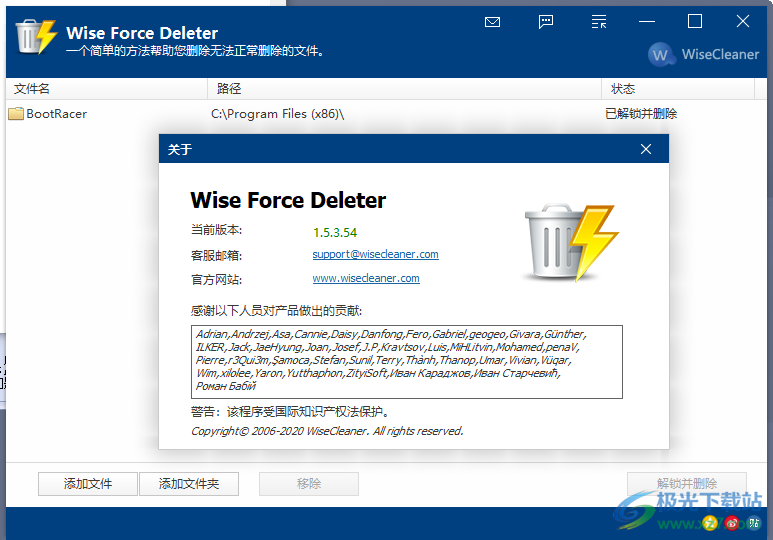
软件功能
删除 Windows 无法删除的任何文件。
在 Windows 中,当我们尝试删除文件时,我们可能会看到如下通知或错误:
1.无法删除文件:访问被拒绝。
2.存在共享违规。
3.源文件或目标文件可能正在使用中。
4.该文件正在被另一个程序或用户使用。
5.确保磁盘未满或未写保护,并且该文件当前未在使用中。
Wise Force Deleter 旨在通过终止使用该文件的进程或删除阻止您删除文件的文件访问限制来解决上述所有问题。使用 Wise Force Deleter,您可以在 Windows 中轻松解锁和删除任何文件。
软件特色
1、Wise Force Deleter提供简单的删除方式,拖动资源到软件就可以直接删除
2、可以将进程的文件夹拖动到软件,从而对文件夹保存的全部内容删除,包括子文件夹
3、删除指定进程的时候提示无法删除,直接拖动exe到Wise Force Deleter软件解除并删除
4、Wise Force Deleter可以集成到鼠标右键,方便用户随时删除文件夹内容
5、点击任意文件右键菜单就可以弹出强制删除选项,从而打开Wise Force Deleter软件执行删除
6、软件界面是中文,可以免费使用,如果你需要删除电脑上的资源建议选择Wise Force Deleter
使用方法
1、将Wise Force Deleter直接安装到电脑,点击下一步
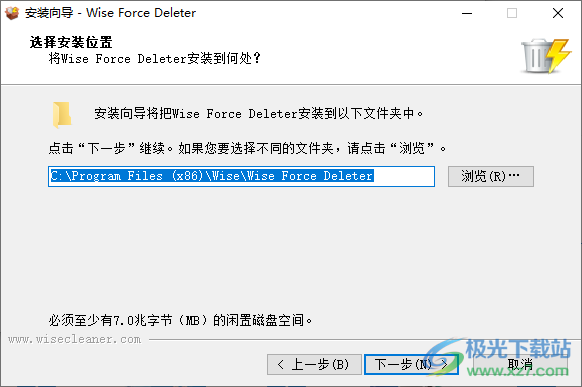
2、软件的界面如图所示,一个简单的方法帮助您册删除无法正常删除的文件。
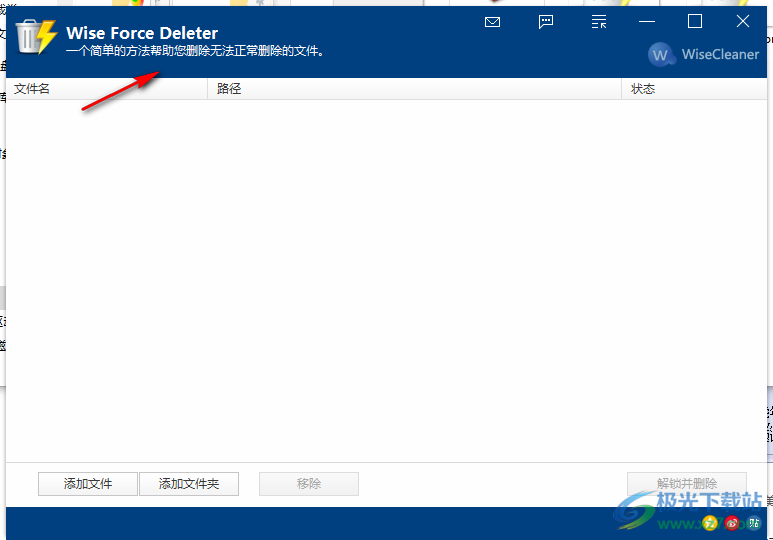
3、可以从任意位置拖动资源到软件删除,也可以点击底部添加文件,添加文件夹删除

4、点击解锁并删除,软件会自动解除文件占用和绑定其他软件的限制内容,从而安全删除
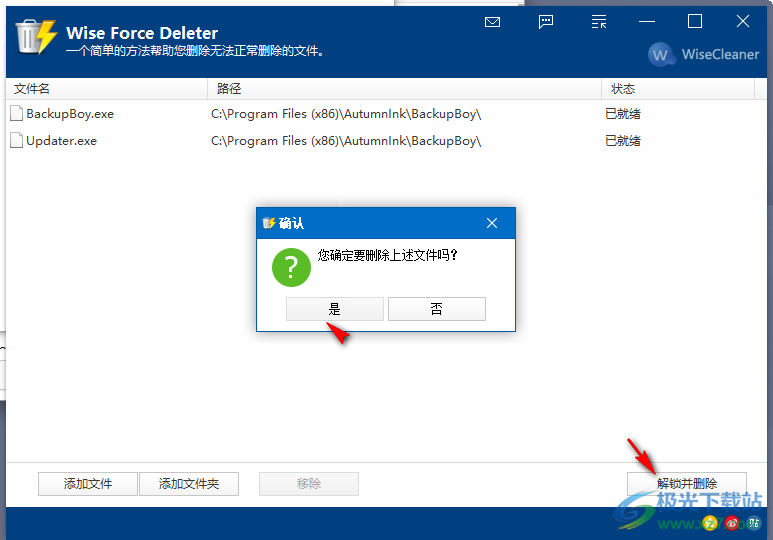
5、此文件夹下的所有内容都将被删除。你确定要刪除此文件夹吗?点击是就可以将文件夹删除

6、可以点击在线帮助查看Wise Force Deleter软件的具体操作教程,也可以点击官方主页查看其他软件
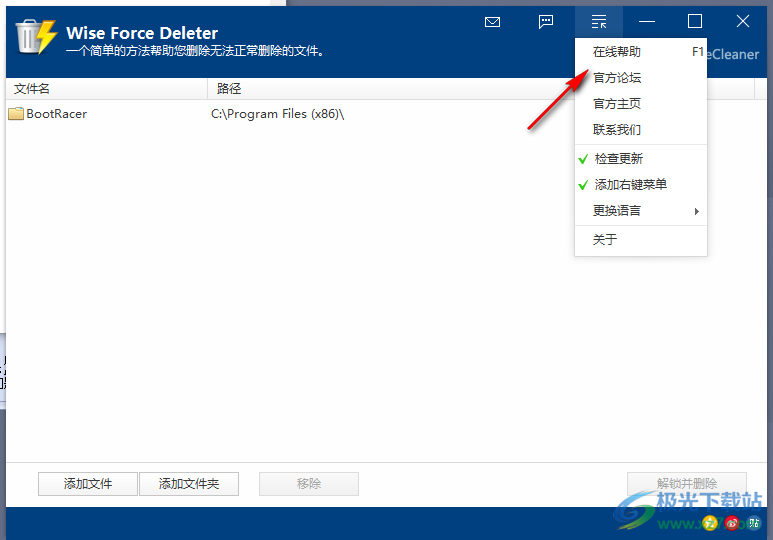
7、您可以在C盘D盘点击任意文件,点击右键选择“强力删除”按钮就可以打开Wise Force Deleter软件开始删除文件
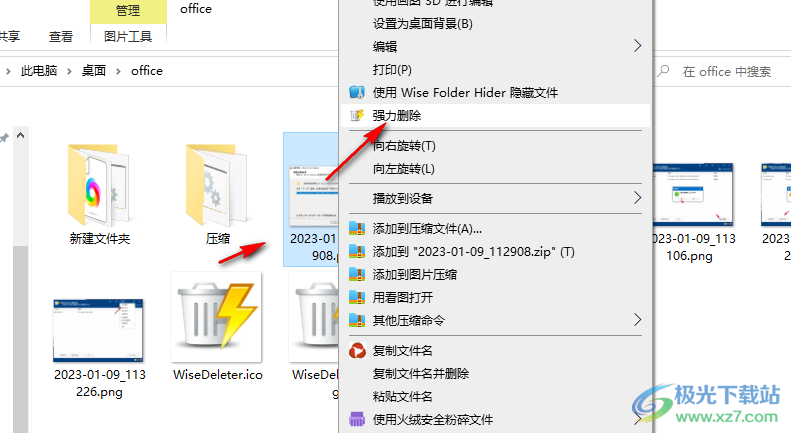
下载地址
- Pc版
Wise Force Deleter(文件强制删除粉碎机) v1.5.3.54 官方免费版
相关软件
本类排名
本类推荐
- 1腾讯柠檬清理mac官方版v4.9.0 苹果最新版
- 2microsoft fix it卸载工具v3.5.0.41 最新版
- 3uninstall tool卸载工具v3.5.10 官方版
- 4solidworks完全卸载清理工具(swcleanuninstall)v1.0 绿色版
- 5uninstall tool最新破解版v3.5.6 绿色版
- 6norton removal tool(诺顿卸载辅助工具)v22.5.0.17 官方版
- 7ie8强制卸载工具v1.5 绿色版
- 8360卸载工具单文件v1.1 绿色版
- 9office2016卸载工具 官方版v1.0 绿色版
- 10uninstall microsoft office(office卸载工具)v1.0 绿色版
装机必备
换一批
谷歌浏览器Google Chromev100.0.4896.75 64位官方最新版

WinRAR官方64位v5.80 正式官方版

腾讯电脑管家win10专版v13.5.20525.234 官方最新版

iTunes 32位for Windows 12.10.8.5 多语言官方版

腾讯应用宝pc版v5.8.2 最新版

360安全卫士电脑版v13.1.0.1151 官方正式版

百度网盘pc版v7.14.2.9 官方最新版

搜狗拼音输入法电脑版v11.0.0.4909 正式版

酷狗音乐播放器电脑版v9.2.29.24113 官方最新版

爱奇艺pps影音客户端v7.10.122.2375 官方最新版

微信2022最新电脑版v3.6.0.18 官方版

wps office 2016专业版V11.1.0.7875 pro版_附序列号
- 聊天
- 微信电脑版
- yy语音
- skype
- qq电脑版
- 视频
- 优酷视频
- 腾讯视频
- 芒果tv
- 爱奇艺
- 剪辑
- 会声会影
- adobe premiere
- 爱剪辑
- 剪映
- 音乐
- 酷我音乐
- 酷狗音乐
- 网易云音乐
- qq音乐
- 浏览器
- 360浏览器
- ie浏览器
- 火狐浏览器
- 谷歌浏览器
- 办公
- wps
- 企业微信
- 钉钉
- office
- 输入法
- 五笔输入法
- 搜狗输入法
- qq输入法
- 讯飞输入法
- 压缩
- winzip
- 7z解压软件
- winrar
- 360压缩
- 翻译
- 谷歌翻译
- 金山翻译
- 英译汉软件
- 百度翻译
- 杀毒
- 360杀毒
- 360安全卫士
- 火绒软件
- 腾讯电脑管家
- p图
- 美图秀秀
- photoshop
- 光影魔术手
- lightroom
- 编程
- vc6.0
- java开发工具
- python
- c语言软件
- 网盘
- 115网盘
- 天翼云盘
- 百度网盘
- 阿里云盘
- 下载
- 迅雷
- utorrent
- 电驴
- qq旋风
- 证券
- 华泰证券
- 方正证券
- 广发证券
- 西南证券
- 邮箱
- 阿里邮箱
- qq邮箱
- outlook
- icloud
- 驱动
- 驱动精灵
- 打印机驱动
- 驱动人生
- 网卡驱动




























网友评论